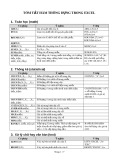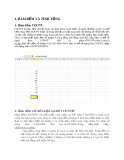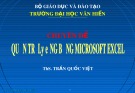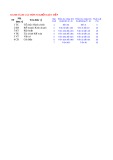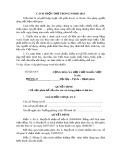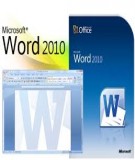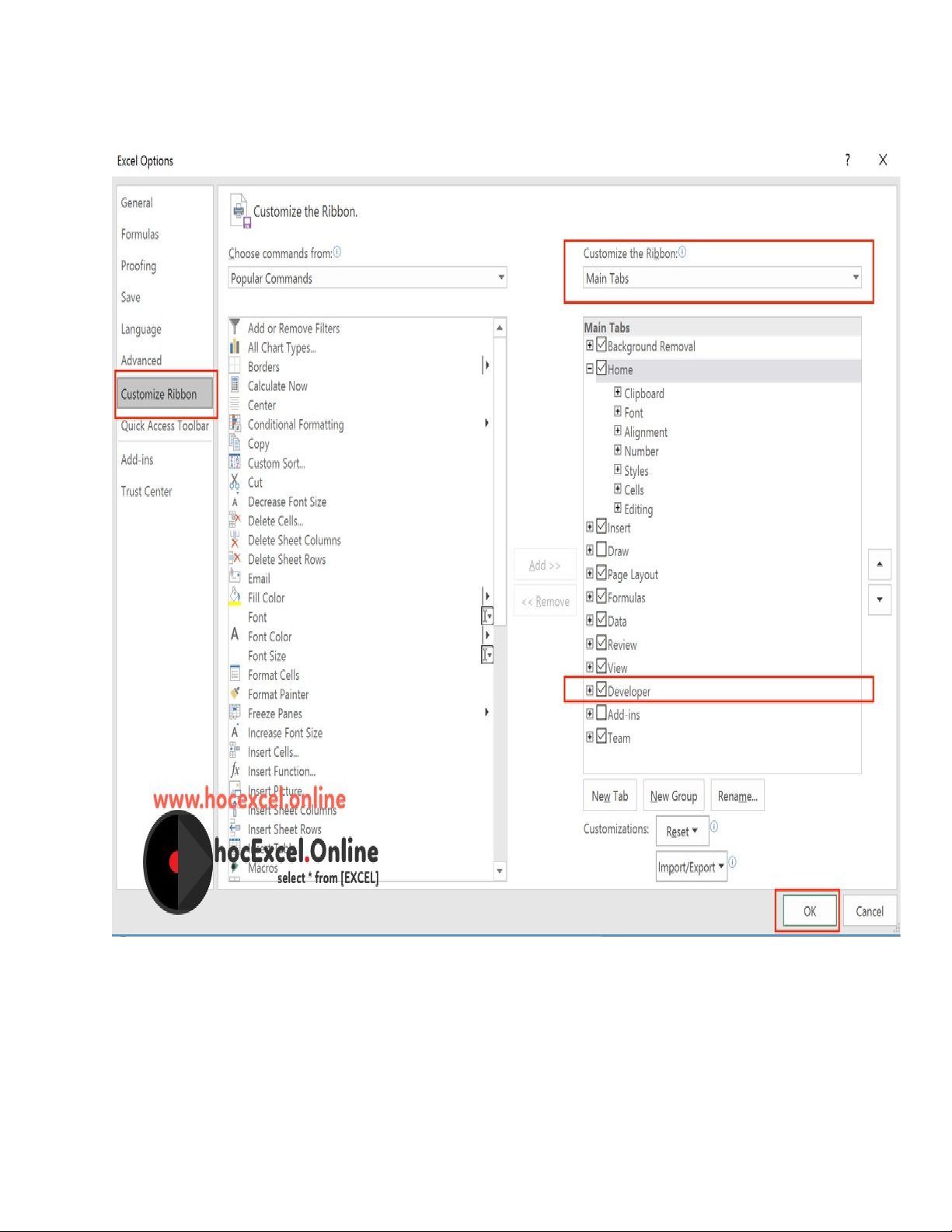
M th Developer trong Excel 2016, Excel 2013, Excel 2010ở ẻ
M th Developer trong excelở ẻ
M th Visual Basic, Control Toolbox trong Office 2003ở ẻ
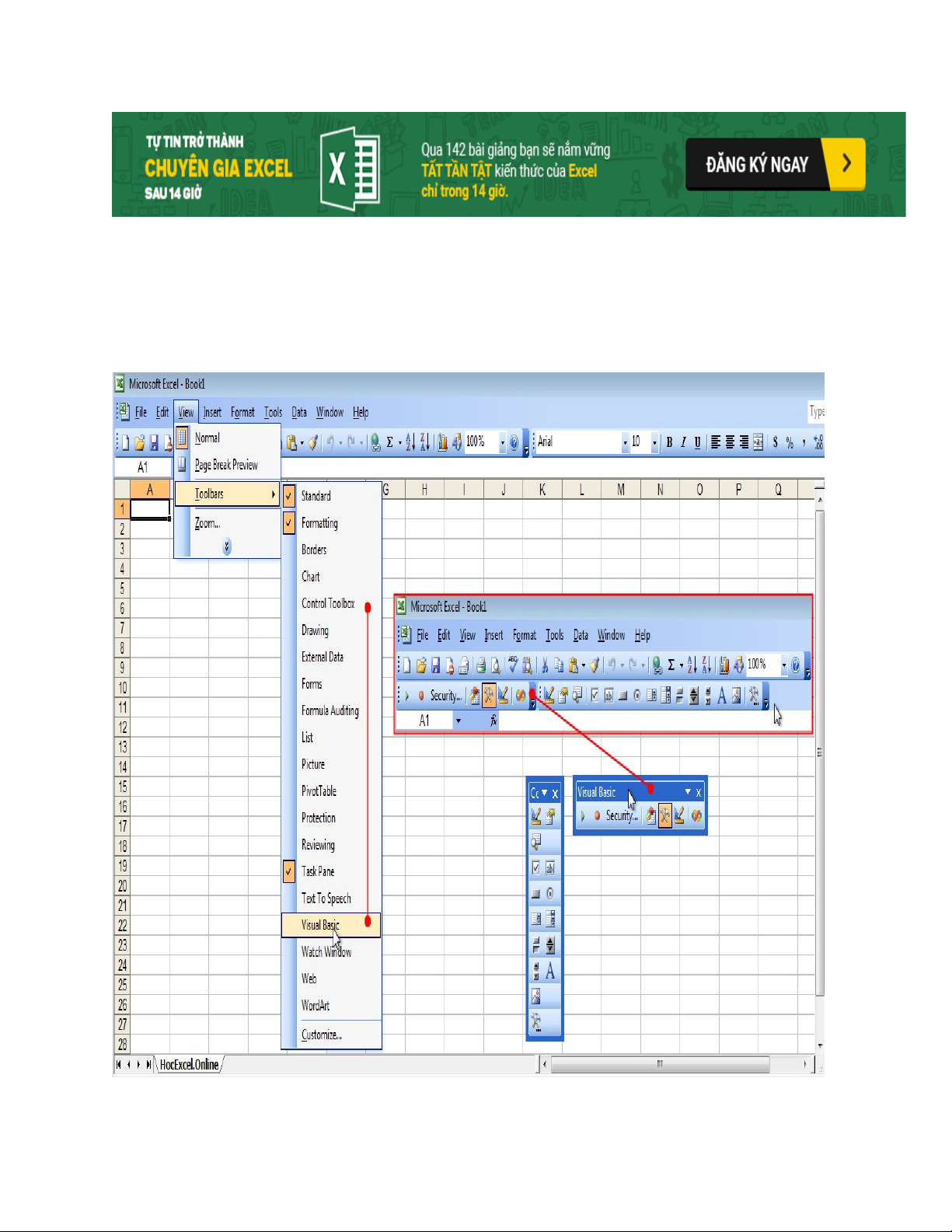
Khác v i Office phiên b n m i, Office 2003 s có các thanh Toolbar riêng bi t. ớ ả ớ ẽ ệ
B n c n ch n menuạ ầ ọ View => Ch nọ Toolbar => Ch n ti pọ ế Visual Basic,
và Control Toolbox. (ho c click ph i vào thanh toolbar đ ch n t ng ng).ặ ả ể ọ ươ ứ
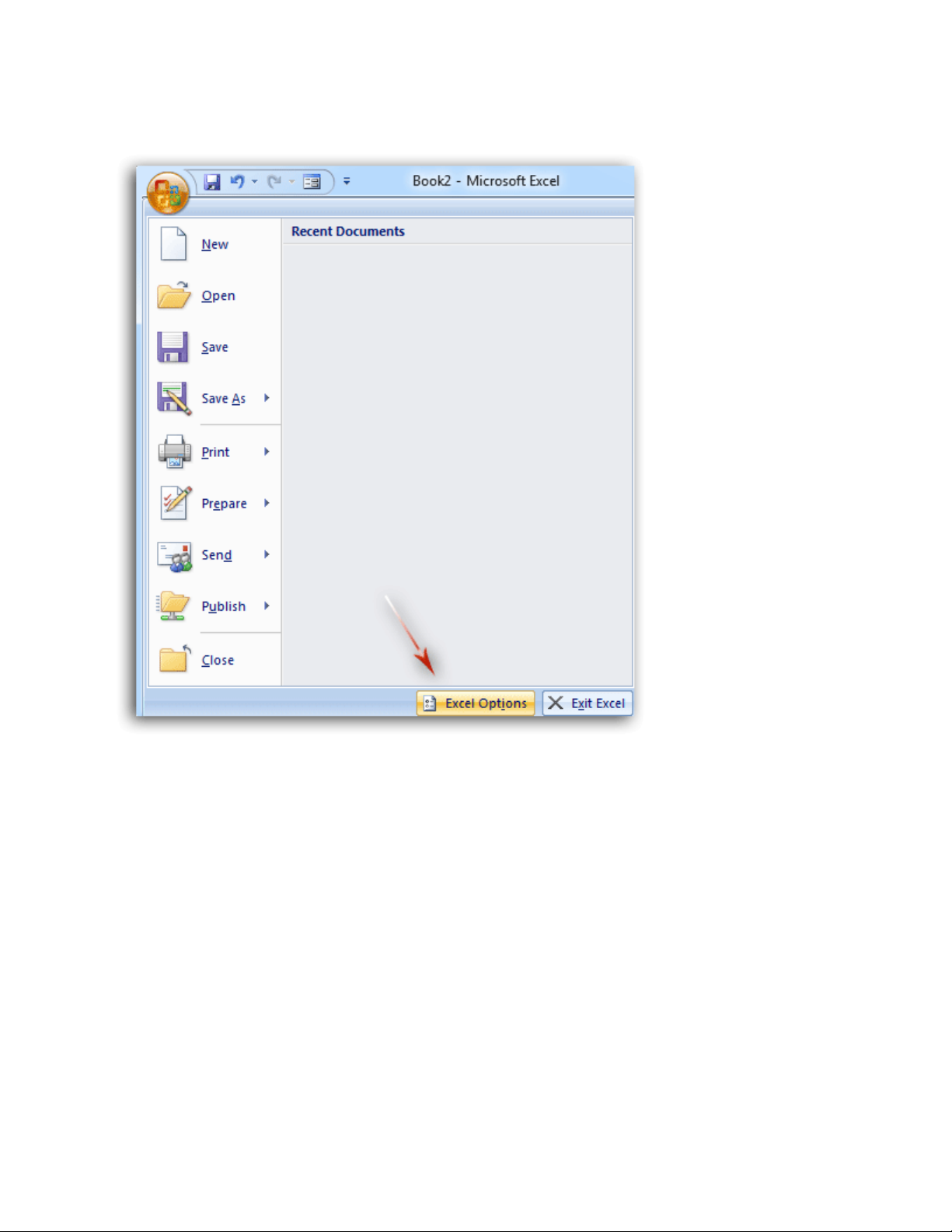
M Excel Options trong Excel 2007ở
M th developer trong Excel 2007ở ẻ
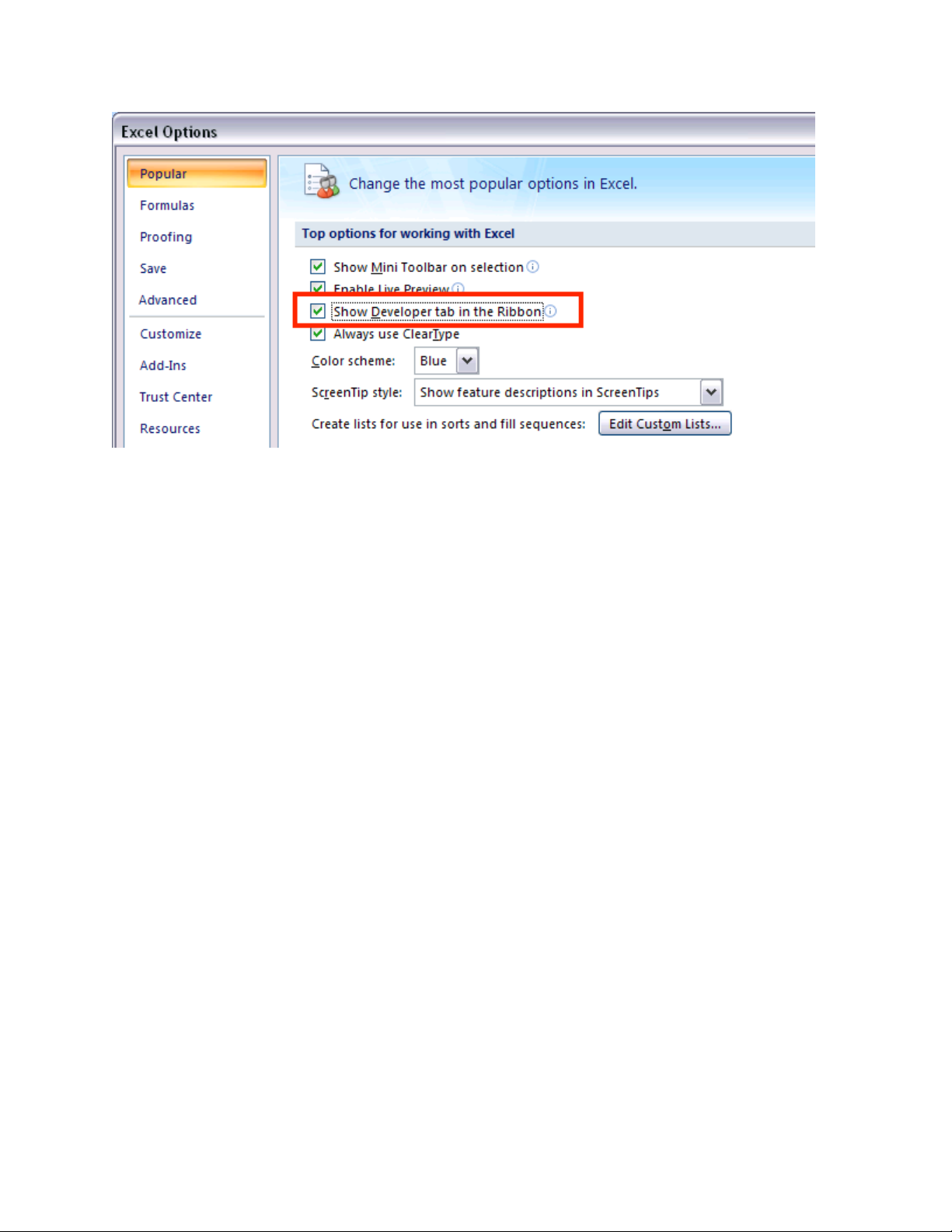
Đi v i máy MacOS, b n vào theo h ng d n sau:ố ớ ạ ướ ẫ
1. ph nỞ ầ Excel Menu, ch nọ Preferences.
2. ph nỞ ầ Authoring and Proofing Tools, ch nọ View.
3. Ph n d iầ ướ Ribbon, ch n [x]ọ Show Developer tab.
Riêng v i Office 2016 trên máy MacOS, các b n vào theo đng d n sau:ớ ạ ườ ẫ
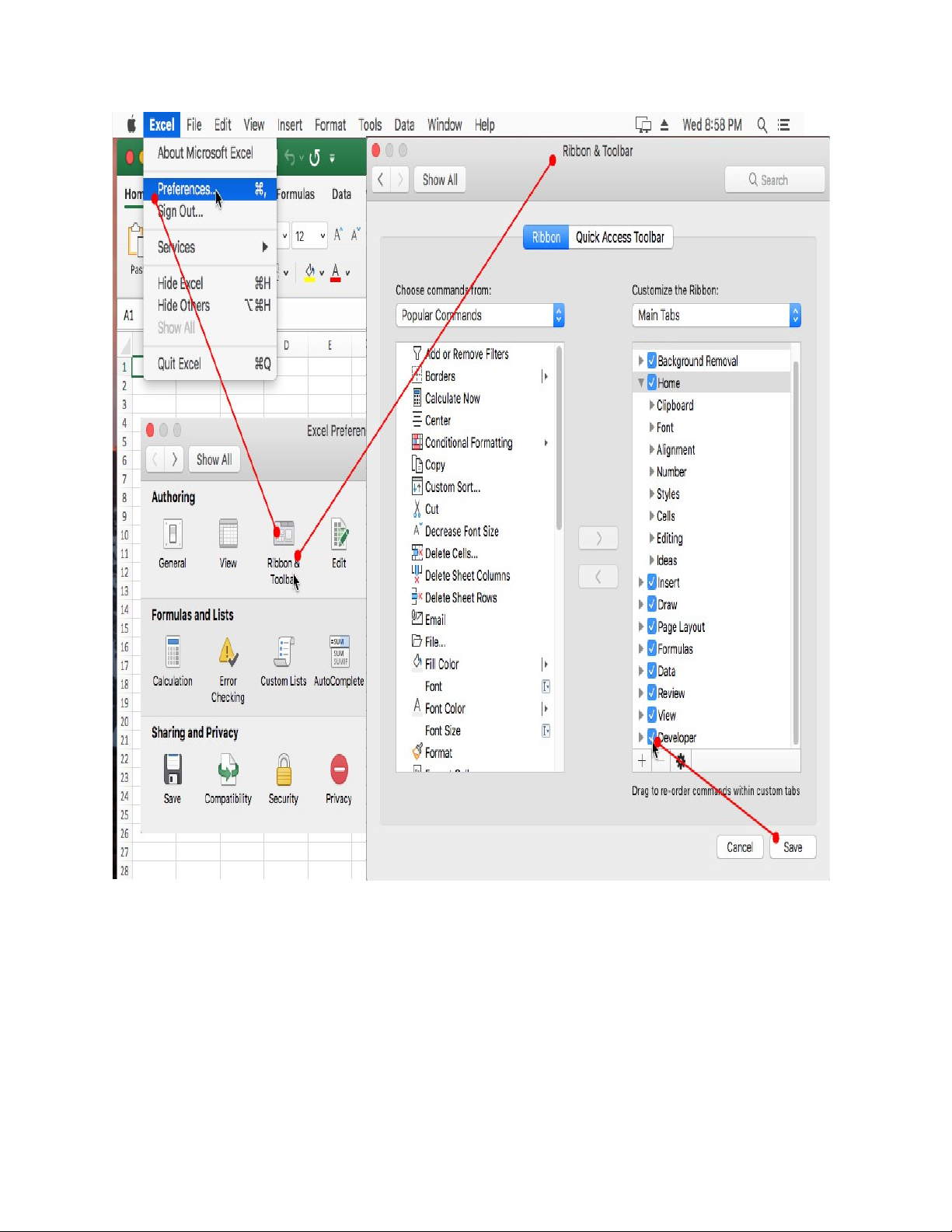
Đn đây b n đã có th b t đu tìm hi uế ạ ể ắ ầ ể nh ngữ đi u thú v c a VBA đc r i. ề ị ủ ượ ồ
VBA giúp ích r t nhi u trong công vi c: giúp b n tăng t c trong quá trình x lý ấ ề ệ ạ ố ử
trên Excel, giúp l p các báo cáo t đng, đi u khi n các ch ng trình khác nh ậ ự ộ ề ể ươ ư
Word, Power Point, Outlook… giúp bi n file Excel c a b n tr thành 1 ph n ế ủ ạ ở ầ
m m chuyên nghi p…ề ệ